Как автоматически пометить ваши записи WordPress и сэкономить время
Опубликовано: 2022-08-22Хотите сэкономить время, автоматически помечая тегами свои сообщения WordPress?
Теги помогают посетителям веб-сайтов легко находить контент на вашем веб-сайте. Однако проверка правильности тегов всего вашего контента может занять много времени, особенно если вы уже опубликовали много контента без добавления тегов.
В этой статье мы покажем вам, как вы можете автоматически пометить свои записи WordPress.
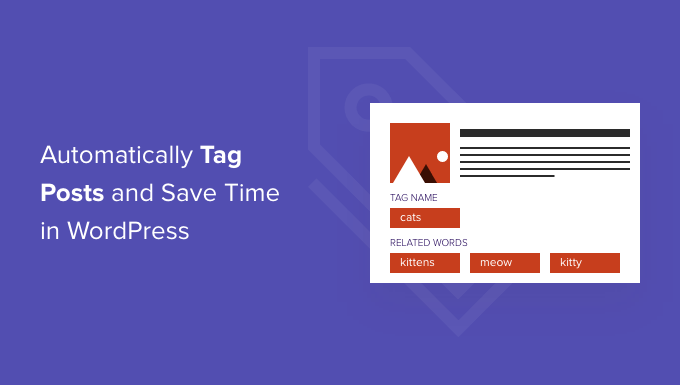
Зачем автоматически помечать ваши сообщения WordPress?
Теги — это один из самых простых способов организации сообщений на вашем веб-сайте WordPress.
Хотя категории предназначены для широкой группировки ваших сообщений, вы можете использовать теги для описания конкретных деталей сообщения.
Например, в вашем блоге WordPress может быть категория «Спорт». Вы можете добавить подробные теги, такие как «футбол», «Лига чемпионов УЕФА» и «кубок Европы», чтобы помочь пользователям находить конкретные темы в этой категории.
Чтобы узнать больше, посмотрите наше подробное сравнение категорий и тегов.
Добавление тегов к вашим сообщениям может занять много времени, особенно если вы используете много разных тегов на своем веб-сайте.
Вы также можете упустить возможность добавить соответствующий тег, который может помешать посетителям найти то, что они ищут на вашем сайте.
Имея это в виду, давайте посмотрим, как вы можете автоматически помечать свои сообщения тегами.
Как автоматически пометить ваши записи WordPress и сэкономить время
Самый простой способ автоматически пометить ваши записи WordPress — использовать TaxoPress.
Если слово или фраза в заголовке или содержании нового сообщения в блоге соответствует одному из ваших тегов, TaxoPress добавит этот тег к сообщению.
Давайте посмотрим на пример. Представьте, что на вашем веб-сайте есть несколько тегов, включая рецепт, шоколад и пасту.
Если вы опубликуете новый пост с заголовком «Лучший рецепт шоколадного торта», то TaxoPress увидит два совпадения в заголовке и автоматически добавит теги «рецепт» и «шоколад».
Чтобы приступить к автоматической пометке сообщений, вам необходимо установить и активировать Плагин ТаксоПресс. Если вам нужна дополнительная помощь, ознакомьтесь с нашим руководством по установке плагина WordPress для получения более подробной информации.
В этом уроке мы используем бесплатную версию TaxoPress, которая ограничивает вас одним правилом для пометки сообщений. Этого достаточно, чтобы автоматически пометить все ваши сообщения WordPress. Однако, если вы хотите создать несколько правил для использования по-разному, вам необходимо перейти на TaxoPress Pro.
С учетом сказанного, ваша первая задача после активации — создать правило, которое будет автоматически помечать ваши записи WordPress. Это правило называется «Автоматический срок».
Чтобы начать, перейдите в TaxoPress »Автотермины в админке WordPress. После этого вам нужно нажать на кнопку «Добавить новые автоматические условия».
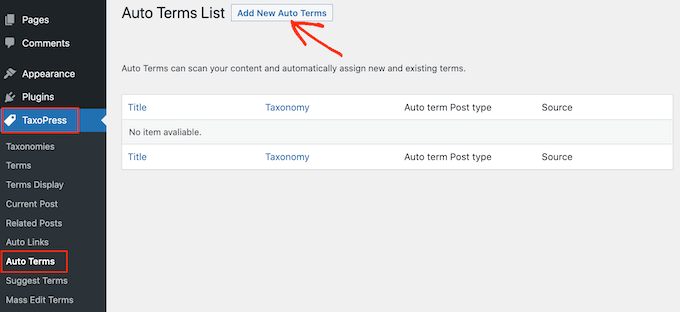
Далее вам нужно будет ввести название для нового автоматического термина.
Название просто для справки, так что вы можете использовать все, что хотите.
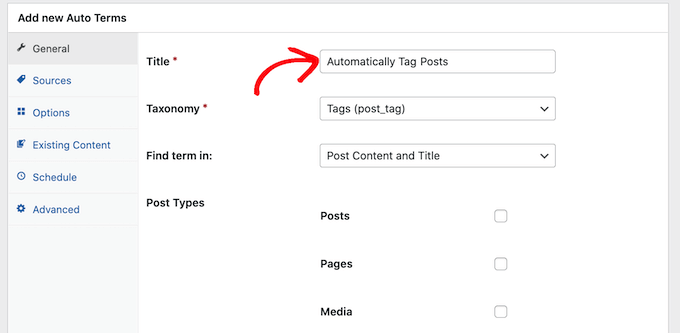
TaxoPress может автоматически помечать не только посты. Он также может помечать изображения и страницы.
В этой статье мы будем автоматически отмечать сообщения WordPress только тегами, поэтому просто установите флажок «Сообщения».
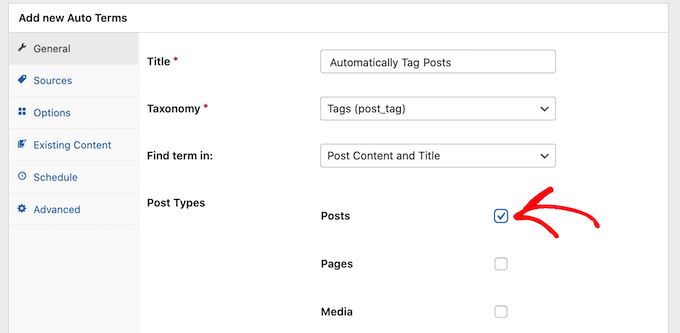
Затем вы можете открыть раскрывающийся список «Таксономия».
В появившемся списке нажмите «Теги (post_tag)».
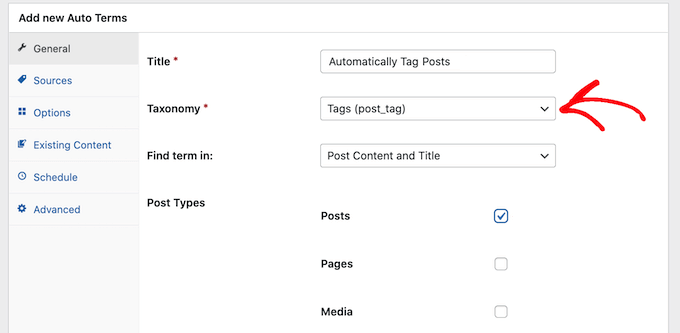
При поиске контента для пометки TaxoPress по умолчанию сканирует заголовок и содержание поста. Вы можете изменить это в раскрывающемся списке «Найти термин в:» и выбрать только «Опубликовать контент» или «Опубликовать заголовок».
Когда вы закончите выбирать параметры, нажмите на вкладку «Источники».
Здесь мы выберем теги, которые мы хотим использовать в этом автоматическом термине.
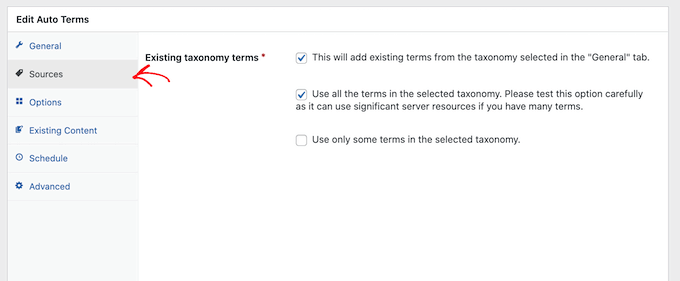
По умолчанию TaxoPress извлекает информацию из каждого тега, который вы когда-либо создавали на своем сайте. Для некоторых сайтов это будет слишком много.
Вы можете указать, к каким из них имеет доступ плагин, установив флажок «Использовать только некоторые термины в выбранной таксономии».
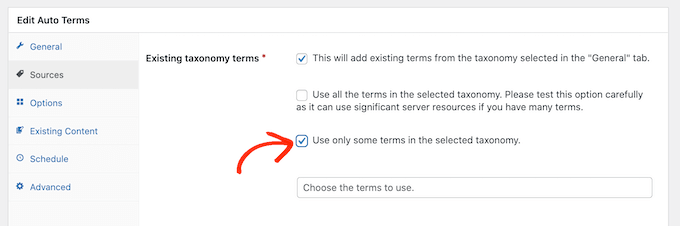
Теперь в поле «Выберите термины для использования» начните вводить название тега.

Когда появится правильный тег, нажмите на него. Повторите это для всех тегов, которые вы хотите включить в этот автоматический термин.
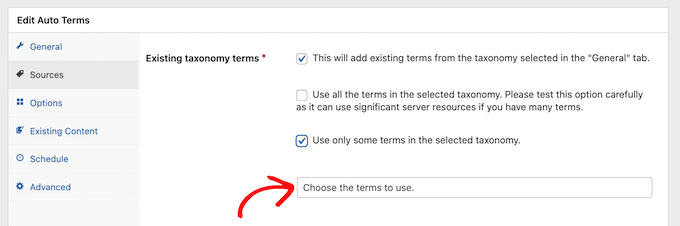
После того, как вы все это сделали, нажмите на вкладку «Параметры».
На этом экране вы можете точно настроить процесс автоматической пометки.
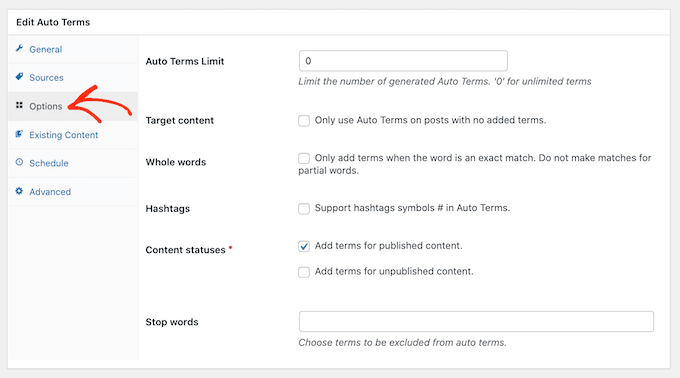
По умолчанию TaxoPress добавит теги для частичных совпадений. Это означает, что если в вашем блоге о еде есть пост под названием «Лучшие рецепты шоколадного торта», тег «рецепт» будет добавлен, даже если «рецепты» не являются точным соответствием.
Если вы хотите, чтобы TaxoPress добавлял теги только при точном совпадении, установите флажок «Целые слова».
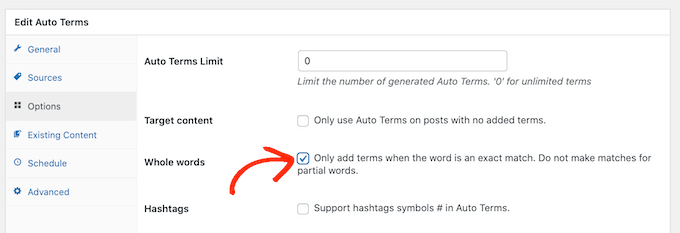
Если вы довольны настройками, нажмите кнопку «Сохранить автоматические условия».
Теперь каждый раз, когда вы публикуете новый пост в WordPress, TaxoPress будет проверять его содержание и заголовок. Если он найдет совпадение, то автоматически добавит один или несколько тегов к сообщению.
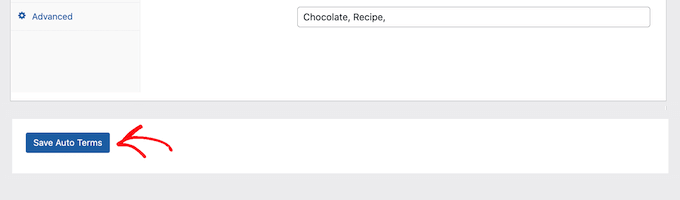
Как автоматически пометить опубликованные сообщения WordPress
По умолчанию TaxoPress будет помечать новые сообщения по мере их публикации. Кроме того, плагин попытается добавить отсутствующие теги при обновлении существующего сообщения.
TaxoPress также может помечать сообщения, которые вы уже опубликовали на своем сайте, используя те же автоматические термины, которые вы создали с помощью описанного выше процесса.
Для начала перейдите в TaxoPress » Автотермины . Затем вы можете нажать на автоматический термин, который мы создали ранее.
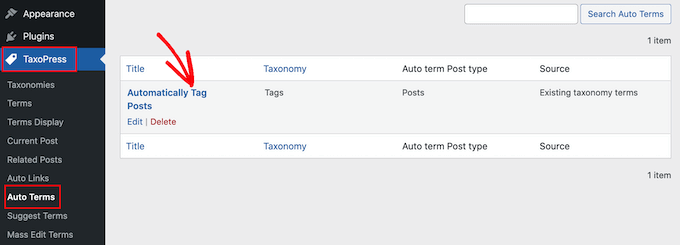
Сделав это, нажмите на вкладку «Существующий контент».
Теперь вы увидите все настройки и правила, которые вы ранее создали.
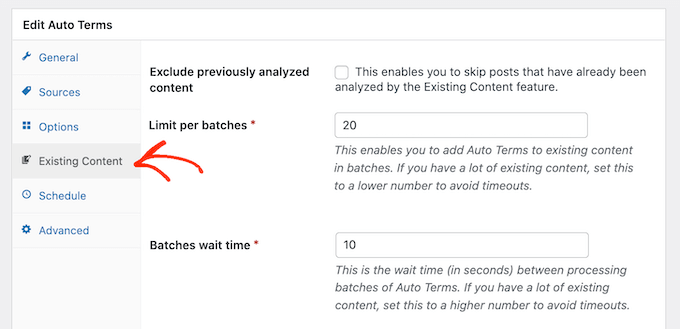
Если на вашем сайте много контента, то TaxoPress может потребоваться много времени для его обработки. Пока плагин помечает существующие сообщения, ваш сайт может работать медленнее.
Чтобы повысить производительность WordPress, рекомендуется настроить TaxoPress для сканирования ваших сообщений небольшими партиями с более длительным интервалом между ними.
По умолчанию TaxoPress будет сканировать ваш контент партиями по 20 сообщений каждые 10 секунд. Вы можете уменьшить количество сообщений в пакете, просто введя меньшее число в поле «Лимит для пакетов».
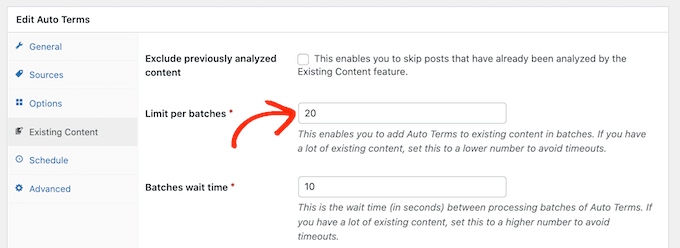
Затем вы можете увеличить время между пакетами, введя большее число в поле «Время ожидания пакетов».
Другой вариант — сканировать только сообщения, опубликованные в течение определенного периода времени.
Например, чтобы пометить только сообщения, опубликованные в течение последних 6 месяцев, просто откройте раскрывающееся меню «Ограничить автоматические условия на основе даты публикации» и выберите «6 месяцев назад».
Когда вы довольны этими настройками, вы готовы сканировать контент, который уже размещен на вашем веб-сайте.
Чтобы начать процесс, просто нажмите кнопку «Добавить автоматические условия к существующему контенту».
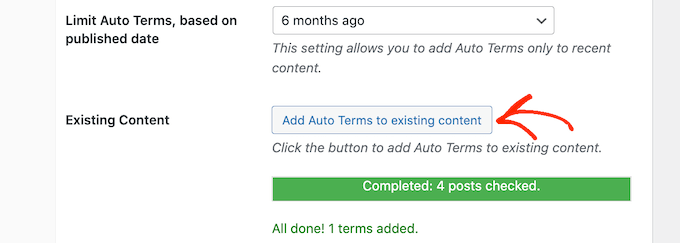
Как только плагин завершит автоматическую пометку существующего контента, вы увидите на экране сообщение «Все готово». Ниже TaxoPress покажет, сколько сообщений было проверено и сколько тегов добавлено к вашим сообщениям WordPress.
Мы надеемся, что эта статья помогла вам научиться автоматически помечать тегами свои сообщения WordPress и экономить время. Вы также можете ознакомиться с нашим руководством о лучших плагинах контактных форм для WordPress и о том, как создавать автоматизированные рабочие процессы с помощью Uncanny Automator.
Если вам понравилась эта статья, подпишитесь на наш канал YouTube для видеоуроков по WordPress. Вы также можете найти нас в Twitter и Facebook.
